Comment installer PHP sur Windows 10 à l'aide de l'invite de commande
Installez PHP sur Windows à l'aide de l'invite de commande ou de PowerShell
Installez le gestionnaire de packages Chocolatey Choco
J'ai essayé le gestionnaire de packages par défaut de Windows Winget mais je n'ai pas pu installer PHP via celui-ci. Ainsi, l’autre meilleure option consiste à utiliser le populaire gestionnaire de paquets Chocolatey.
Mais contrairement à Winget, Choco n'existe pas par défaut dans notre système Windows, nous devons donc l'installer manuellement sur notre système.
Accédez à votre champ de recherche Windows 10 ou 11 et tapez CMD, lorsqu'il apparaît, sélectionnez "Exécuter en tant qu'administrateur"
Copiez et collez la commande donnée dans nos conseils pour installer le gestionnaire de packages Chocolatey.
@"%SystemRoot%\System32\WindowsPowerShell\v1.0\powershell.exe" -NoProfile -InputFormat None -ExecutionPolicy Bypass -Command "iex ((New-Object System.Net.WebClient).DownloadString('https://chocolatey .org/install.ps1'))" && SET "PATH=%PATH%;%ALLUSERSPROFILE%\chocolatey\bin"Redémarrez le système pour permettre au gestionnaire de paquets de s'intégrer correctement.
Commandes pour configurer PHP sur Windows 10/11
Maintenant que nous avons le gestionnaire de packages, la tâche suivante consiste à l'utiliser pour télécharger et installer PHP sur Windows. Voici la commande à taper :
choco install php
Pour la version ThreadSafe, si vous prévoyez d'utiliser PHP avec Apache
choco install php --package-parameters='"/ThreadSafe ""/InstallDir:C:\PHP"""'。
Appuyez sur A et appuyez sur la touche Entrée pour laisser Choco installer tous les packages nécessaires à la configuration PHP.
La commande ci-dessus installera la dernière version de PHP sur Windows, cependant, ceux qui sont intéressés par certaines versions antérieures peuvent utiliser la syntaxe donnée :
Par exemple, obtenez php7.4
choco install php --version=7.4
Eh bien, ceux de vous qui souhaitez rétrograder la dernière version vers une version précédente ou envisagez d'installer plusieurs versions de PHP sur Windows 10 ou 11, devez définir un paramètre à l'aide de la commande Choco.
Exemple :
rétrograder la dernière version vers une version plus ancienne. Supposons que vous ayez déjà la version 8.2 mais que vous souhaitiez maintenant installer la version 7.4 de PHP, alors les paramètres de commande à ajouter seront --allow-downgrade.
choco install php --version=7.4 --allow-downgrade
--allow-downgrade.choco install php --version=7.4 --side-by-side
要并排安装多个版本的 PHP:
如果您不想从您的 PC 中删除当前的最新版本,但还想安装一些旧版本,请使用该--side-by-side参数。
php -v
检查 PHP 版本 Windows 命令
下载并安装 PHP 后,确认其已在 Windows 10 或 11 上正确配置,我们可以运行php -v以检查其版本和其他详细信息。
php -m
要检查可用或已安装的 PHP 扩展,请使用:
notepad info.php
Windows 中的 Php 信息页面
在 Windows 11 或 10 上检查 PHP 版本的另一种方法是使用一行代码,该代码phpinfo();
Si vous ne souhaitez pas supprimer la dernière version actuelle de votre PC, mais souhaitez également installer des versions plus anciennes, utilisez le paramètre --side-by-side.
Vérifier les commandes Windows de la version PHPAprès avoir téléchargé et installé PHP et confirmé qu'il est correctement configuré sur Windows 10 ou 11, nous pouvons exécuter php -v pour vérifier sa version et d'autres détails.
php -S localhost:8000
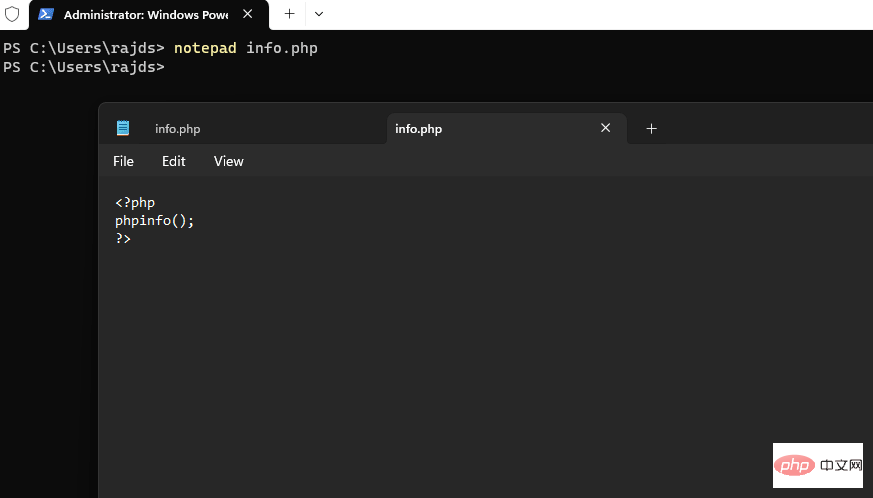
http://localhost:8000/info.php
Une autre façon de vérifier la version PHP sur Windows 11 ou 10 consiste à utiliser une ligne de code qui phpinfo(); affichera toutes les informations nécessaires, y compris l'extension et sa version. Pour ce faire, sur votre invite de commande ou votre terminal tapez :
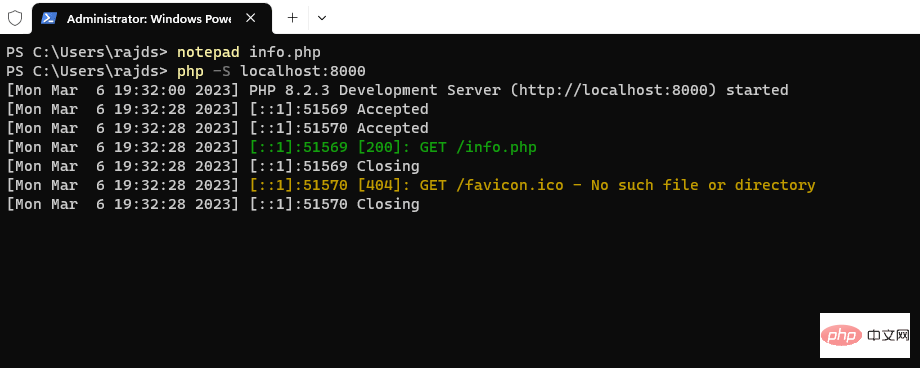 Après cela
Après cela le code suivant et enregistrez et fermez le fichier. rrreeeMaintenant, si vous ne savez peut-être pas que PHP est livré avec son propre serveur Web que nous pouvons utiliser pour tester nos applications basées sur PHP. Ainsi, dans le même répertoire où vous avez créé info.php, exécutez
:rrreee
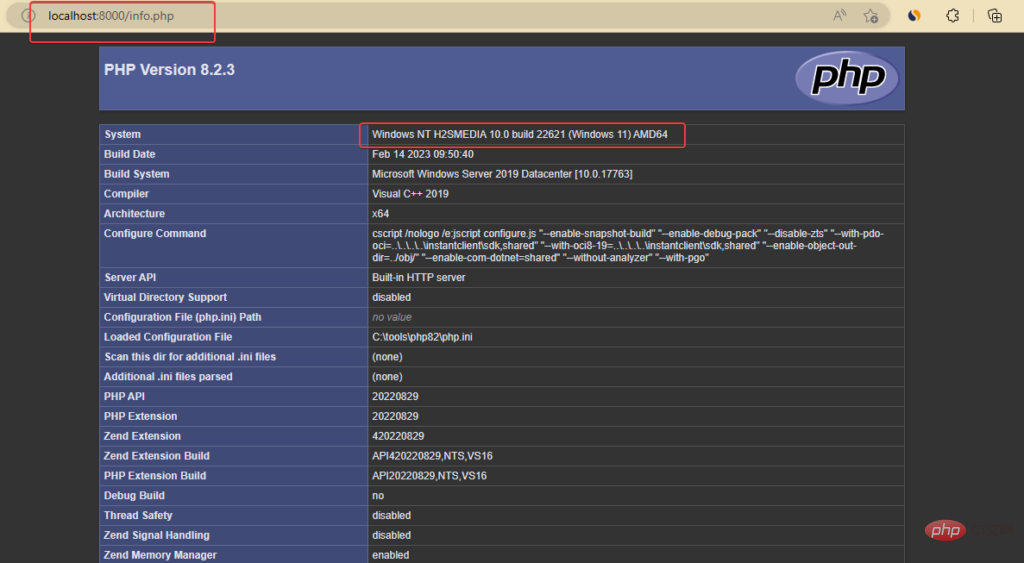 dans votre invite de commande Windows actuelle.
dans votre invite de commande Windows actuelle. Ce qui précède est le contenu détaillé de. pour plus d'informations, suivez d'autres articles connexes sur le site Web de PHP en chinois!

Outils d'IA chauds

Undresser.AI Undress
Application basée sur l'IA pour créer des photos de nu réalistes

AI Clothes Remover
Outil d'IA en ligne pour supprimer les vêtements des photos.

Undress AI Tool
Images de déshabillage gratuites

Clothoff.io
Dissolvant de vêtements AI

AI Hentai Generator
Générez AI Hentai gratuitement.

Article chaud

Outils chauds

Bloc-notes++7.3.1
Éditeur de code facile à utiliser et gratuit

SublimeText3 version chinoise
Version chinoise, très simple à utiliser

Envoyer Studio 13.0.1
Puissant environnement de développement intégré PHP

Dreamweaver CS6
Outils de développement Web visuel

SublimeText3 version Mac
Logiciel d'édition de code au niveau de Dieu (SublimeText3)
 Guide d'installation et de mise à niveau de PHP 8.4 pour Ubuntu et Debian
Dec 24, 2024 pm 04:42 PM
Guide d'installation et de mise à niveau de PHP 8.4 pour Ubuntu et Debian
Dec 24, 2024 pm 04:42 PM
PHP 8.4 apporte plusieurs nouvelles fonctionnalités, améliorations de sécurité et de performances avec une bonne quantité de dépréciations et de suppressions de fonctionnalités. Ce guide explique comment installer PHP 8.4 ou mettre à niveau vers PHP 8.4 sur Ubuntu, Debian ou leurs dérivés. Bien qu'il soit possible de compiler PHP à partir des sources, son installation à partir d'un référentiel APT comme expliqué ci-dessous est souvent plus rapide et plus sécurisée car ces référentiels fourniront les dernières corrections de bogues et mises à jour de sécurité à l'avenir.
 Date et heure de CakePHP
Sep 10, 2024 pm 05:27 PM
Date et heure de CakePHP
Sep 10, 2024 pm 05:27 PM
Pour travailler avec la date et l'heure dans cakephp4, nous allons utiliser la classe FrozenTime disponible.
 Téléchargement de fichiers CakePHP
Sep 10, 2024 pm 05:27 PM
Téléchargement de fichiers CakePHP
Sep 10, 2024 pm 05:27 PM
Pour travailler sur le téléchargement de fichiers, nous allons utiliser l'assistant de formulaire. Voici un exemple de téléchargement de fichiers.
 Discuter de CakePHP
Sep 10, 2024 pm 05:28 PM
Discuter de CakePHP
Sep 10, 2024 pm 05:28 PM
CakePHP est un framework open source pour PHP. Il vise à faciliter grandement le développement, le déploiement et la maintenance d'applications. CakePHP est basé sur une architecture de type MVC à la fois puissante et facile à appréhender. Modèles, vues et contrôleurs gu
 CakePHP créant des validateurs
Sep 10, 2024 pm 05:26 PM
CakePHP créant des validateurs
Sep 10, 2024 pm 05:26 PM
Le validateur peut être créé en ajoutant les deux lignes suivantes dans le contrôleur.
 Comment configurer Visual Studio Code (VS Code) pour le développement PHP
Dec 20, 2024 am 11:31 AM
Comment configurer Visual Studio Code (VS Code) pour le développement PHP
Dec 20, 2024 am 11:31 AM
Visual Studio Code, également connu sous le nom de VS Code, est un éditeur de code source gratuit – ou environnement de développement intégré (IDE) – disponible pour tous les principaux systèmes d'exploitation. Avec une large collection d'extensions pour de nombreux langages de programmation, VS Code peut être c
 Guide rapide CakePHP
Sep 10, 2024 pm 05:27 PM
Guide rapide CakePHP
Sep 10, 2024 pm 05:27 PM
CakePHP est un framework MVC open source. Cela facilite grandement le développement, le déploiement et la maintenance des applications. CakePHP dispose d'un certain nombre de bibliothèques pour réduire la surcharge des tâches les plus courantes.
 Comment analysez-vous et traitez-vous HTML / XML dans PHP?
Feb 07, 2025 am 11:57 AM
Comment analysez-vous et traitez-vous HTML / XML dans PHP?
Feb 07, 2025 am 11:57 AM
Ce tutoriel montre comment traiter efficacement les documents XML à l'aide de PHP. XML (Language de balisage extensible) est un langage de balisage basé sur le texte polyvalent conçu à la fois pour la lisibilité humaine et l'analyse de la machine. Il est couramment utilisé pour le stockage de données et





